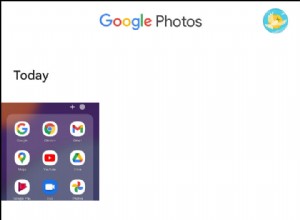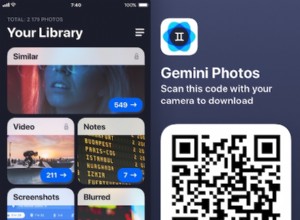قبل أن تتسخ أيدينا ، إليك كلمة تحذير. إذا كنت تتساءل عن كيفية إعادة تشغيل MacBook Pro ، فضع في اعتبارك أنه الملاذ الأخير عندما تفشل جميع الطرق الأخرى لإلغاء تجميد Mac. لا تحاول ذلك كثيرًا ، فقد يضر نظامك. لا شك في أن جهاز Mac الخاص بك يمكنه التعامل مع فقدان الطاقة السريع ، وعلى الأرجح لن تتضرر أجهزتك. ومع ذلك ، فإن ما هو معرض للخطر هو بياناتك لأنه في كل مرة تقوم فيها بفرض إعادة تشغيل جهاز Mac ، فإنها تؤثر على اتساق نظام الملفات. الآن بعد أن تم تحذيرك ، فلنذهب.
الأعراض يحتاج جهاز Mac المجمد إلى إعادة التشغيل بقوة
- التطبيقات لا تستجيب
- المؤشر لا يستجيب
- ضوضاء المروحة العالية
- تحول الشاشة إلى اللون الأسود
- يتعذر إعادة تشغيل جهاز Mac
هل يمكنك تحريك المؤشر؟ إذا كانت الإجابة بنعم ، فجرب هذا
قبل فرض إعادة تشغيل جهاز Mac ، يوصى دائمًا بتجربة حل برمجي أولاً.
- اذهب إلى قائمة Apple
- اختر إعادة التشغيل
- انقر على "إعادة التشغيل" في القائمة التي تظهر
طريقتان لفرض إعادة تشغيل Mac
أبسط طريقة:اضغط باستمرار على زر الطاقة حتى يتم إيقاف تشغيل جهاز Mac. اضغط على الزر مرة أخرى لإعادة تشغيله.
إذا توقف جهاز Mac الخاص بك نهائيًا وكان المؤشر غير نشط:
- اضغط باستمرار على Control-Command أثناء الضغط على زر التشغيل.
هذه مجموعة مفاتيح بديلة لفرض إعادة تشغيل جهاز Mac. بالمناسبة ، إذا كنت تستخدم iMac ، فسيتم العثور على زر الطاقة في الجزء الخلفي من جهاز Mac. فويلا!
هل يختلف "إيقاف التشغيل" عن "إعادة التشغيل"؟
الفرق بين إيقاف التشغيل وإعادة التشغيل واضح تمامًا. عند إجراء إعادة التشغيل ، سيتم تشغيل جهاز Mac الخاص بك مرة أخرى ، وتحميل تطبيقاته النشطة سابقًا. بالنسبة إلى إيقاف التشغيل ، لن يتم تشغيل جهاز Mac حتى تضغط على زر التشغيل مرة أخرى. ومن المثير للاهتمام ، أن جميع أجهزة Mac الجديدة تحتوي على ميزة إعادة التشغيل التلقائي المضمنة. لذلك حتى إذا جلست ولم تفعل شيئًا ، فسيتم إعادة تشغيل جهاز Mac المجمد في النهاية من تلقاء نفسه ، على الرغم من أن الأمر يتطلب بعض الصبر.

كيفية فرض إيقاف تشغيل جهاز Mac متجمد
إذا كنت بحاجة إلى فرض إيقاف تشغيل MacBook Pro أو MacBook Air ، فكل ما تحتاجه هو الضغط مرة أخرى على زر التشغيل في لوحة مفاتيح Mac.
- اضغط مع الاستمرار على زر التشغيل لمدة ثانيتين.
- اختر "إعادة التشغيل" أو "السكون" أو "إيقاف التشغيل" في القائمة التي تظهر.
إذا كنت لا ترغب في إعادة تحميل أمتعة تطبيقاتك المفتوحة سابقًا ، فحدد "إعادة فتح النوافذ عند تسجيل الدخول مرة أخرى". نوصيك بإلغاء تحديد هذا الخيار عندما يكون جهاز Mac الخاص بك بطيئًا لتخفيف الوزن على ذاكرة الوصول العشوائي.
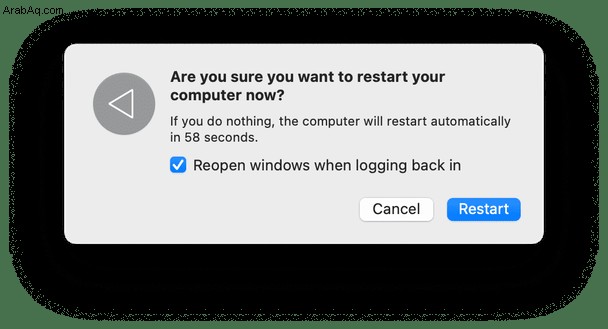
إذا لم يتم إغلاق Mac الخاص بك:
- اضغط مع الاستمرار على زر التشغيل.
- استمر في الضغط على الزر حتى يتم إيقاف تشغيل Mac.
وغني عن القول أنه عند فرض إعادة تشغيل جهاز Mac ، فقد تفقد جميع مشاريعك غير المحفوظة. إنه غير عادل ، كما نعلم.
لماذا يستمر جهاز Mac في التجميد؟
التفسير الواضح هو أن جهاز Mac الخاص بك يفتقر إلى الذاكرة. أو بعبارة أخرى ، هناك العديد من العمليات النشطة التي تعمل على جهاز Mac الخاص بك. أولاً ، انتقل إلى Activity Monitor للتحقق من استخدام الذاكرة.
- انتقل إلى التطبيقات> الأدوات المساعدة> مراقب النشاط
- انقر فوق علامة التبويب "الذاكرة".
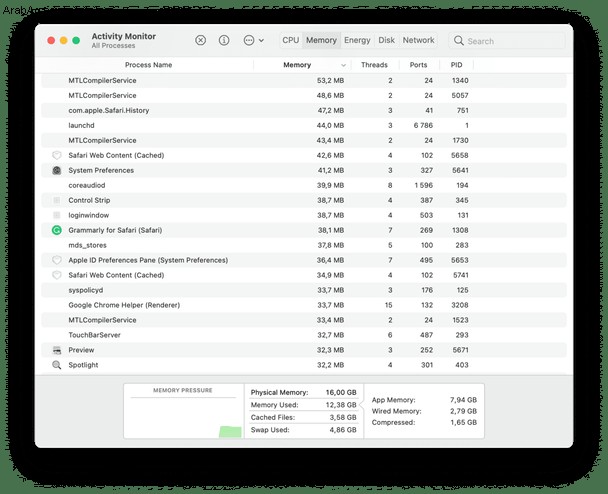
الآن ، انظر إلى مدى ثقل تحميل ذاكرتك. قم بإنهاء التطبيقات التي تستهلك الكثير من الذاكرة بدون سبب. على الرغم من أن هذا قد يعمل كحل مؤقت ، إلا أنه لا يمنع جهاز Mac من التجمد مرة أخرى. يمكنك إما فرض إعادة تشغيل جهاز Mac الخاص بك في كل مرة أو اختيار حل جذري. فيما يلي بعض الأفكار الأخرى التي يمكنك تجربتها.
المزيد من الطرق لإصلاح جهاز Mac متجمد
أعد تشغيل Mac في وضع التشخيص
قم بإيقاف تشغيل جهاز Mac الخاص بك وأعد التشغيل أثناء الضغط على مفتاح D. من القائمة التي تظهر ، قم بتشغيل أداة تشخيص Apple. سيؤدي هذا إلى فحص محرك أقراص Mac بحثًا عن الأخطاء. من ذلك الحين ، اتبع المطالبات لإنهاء التشخيص.
تنظيف جهاز Mac الخاص بك
قم بإزالة التطبيقات القديمة غير المستخدمة وخردة النظام وإضافات المستعرضات المنتشرة. لهذا الغرض ، حاول تشغيل تطبيق CleanMyMac X على جهاز Mac الخاص بك.
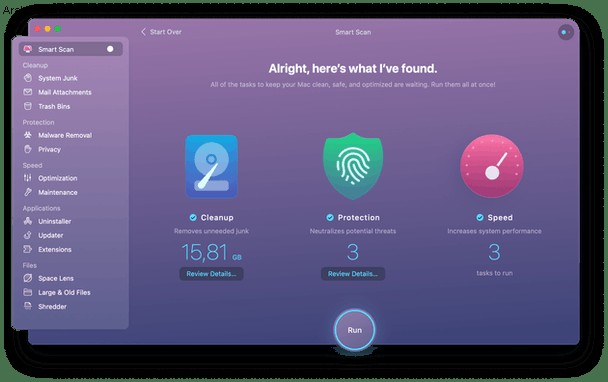
إنه فعال للغاية في إزالة جميع الملفات غير المرغوب فيها من جهاز Mac الخاص بك ويحتوي على العديد من الأدوات المساعدة ، مثل تحرير ذاكرة الوصول العشوائي أو إلغاء تثبيت التطبيق. قم بتنزيله مجانًا هنا.
أعد تثبيت macOS
هذه هي الطريقة الأكثر جذرية من بين جميع الطرق ؛ هذا هو السبب في أنها فعالة للغاية.
- كيفية تنظيف تثبيت macOS Monterey
- كيفية تنظيف تثبيت macOS Big Sur
- كيفية تنظيف تثبيت macOS Catalina
- كيفية تنظيف تثبيت macOS Mojave
- إرشادات حول macOS High Sierra
- تعرف على كيفية تنظيف تثبيت macOS Sierra
آمل أن يكون هذا الدليل قد ساعدك. قبل فرض إغلاق هذه المقالة ، لا تتردد في مشاركتها باستخدام الأزرار الاجتماعية أدناه. في صحتك!